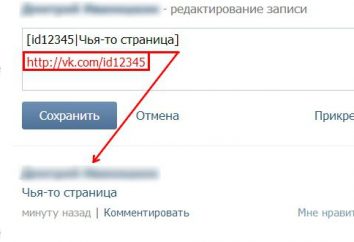Comment graver un DVD
Aujourd'hui, la plupart des films peuvent être facilement trouvés sur le net sans dépenser beaucoup de temps sur les visites de salle vidéo. Mais même en dépit du fait que, récemment, la télévision en ligne sont de plus en plus de remplacer leurs homologues nationaux, beaucoup ont encore beaucoup plus habitués à insérer un disque DVD dans le lecteur et regarder votre film préféré sur votre écran de télévision. Si votre ordinateur a recueilli un nombre suffisant de chefs-d'œuvre du cinéma que vous souhaitez graver sur le disque et regarder ce week-end, alors vous avez besoin d'un programme avec la possibilité de convertir un format vidéo à un autre.
Je dois dire que presque tous les convertisseurs vidéo actuellement existants diffèrent pour certains motifs. Pendant ce temps, les utilisateurs eux-mêmes ont longtemps été définis pour eux-mêmes quelles sont les caractéristiques d'un bon convertisseur de DVD. Selon ces exigences, surtout apprécié la simplicité et l' accessibilité, ainsi que la vitesse de traitement appropriée et de haute qualité vidéo lors de la conversion.
Dans cet article, nous examinerons un convertisseur vidéo compact VideoMASTER russe de la société AMS Software, et d'apprendre à l'utiliser pour enregistrer un film de haute qualité sur DVD. Cet utilitaire est très facile à utiliser, possède une interface intuitive et prend en charge toute expansion vidéo populaire – AVI HD.
Apprenez à travailler dans le programme est également pas difficile. La principale chose que vous devez avoir en main – un disque DVD vierge et, bien sûr, vous êtes intéressé par les films dans un dossier spécifique sur votre ordinateur de bureau. Une fois que vous insérez un disque préparé dans le lecteur et exécutez l'application, il suffit de le télécharger aux favoris pour enregistrer des vidéos. VideoMASTER peut ajouter les deux fichiers et des dossiers entiers à la fois avec la vidéo.
Dès que la vidéo sera affichée dans le programme, vous pouvez en toute sécurité sur le bouton d'enregistrement sur le DVD. À ce stade, une fenêtre apparaîtra vous demandant de choisir la conception d'un menu interactif de votre futur disque. Pour fournir l'accès le plus pratique pour le fichier vidéo désiré, vous devriez examiner attentivement tous les modèles disponibles dans le programme et choisir le plus approprié. Une fois que le choix est fait, votre attention apparaîtra zone d'édition où vous pouvez modifier le menu d'arrière-plan, venir avec les en-têtes nécessaires, ajouter des images, etc.
A la dernière étape, vous devez configurer le type et la qualité de la vidéo. Converter implique également la création de DVD dossier pour l' enregistrement et la création d' image ISO-disque. La vitesse de cryptage des données est assez élevé, mais, néanmoins, dépend de la taille des fichiers source et les paramètres de codage que vous avez sélectionné.
Comme un aspect de VideoMASTERA tient à souligner la présence d'un ripper de DVD intégré. Avec elle, vous pouvez convertir des fichiers VOB individuels qui sont sur votre ordinateur, ou tout le DVD au format désiré. Mais ne pas oublier que cette fonction est uniquement disponible pour copier les médias protégés.
Bien entendu, ce n'est pas une liste complète des fonctionnalités du programme. L'utilitaire contient un grand nombre d'autres options supplémentaires, conçues pour un travail confortable avec la vidéo. Donc, si vous voulez, vous pouvez facilement utiliser les filtres d'origine pour le traitement, couper ou coller les morceaux vidéo individuels, ajouter des étiquettes et ainsi de suite. Converter inclut également plus de 250 paramètres pré-conversion pour les différents appareils, que ce soit un téléphone mobile, lecteur de musique portable ou une console de jeu. Catalogue des périphériques pris en charge est mis à jour régulièrement.
En conclusion, nous insistons sur la visibilité et la facilité de VideoMASTERA de navigation par lequel ce programme vous permettra d'enregistrer plus d'un film sur DVD et sera votre outil indispensable pour travailler avec la vidéo.